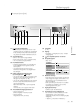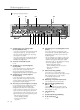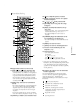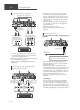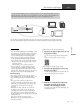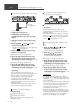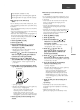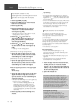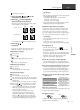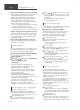User Manual
Table Of Contents
- 0-basic_sl_g700m2e-0_Eng_0921-2_trim
- 1-basic_sl_g700m2e_Deu_0921-3_trim
- 2-basic_sl_g700m2e_Fra_0921-2_trim
- 3-basic_sl_g700m2e_Ita_0921-2_trim
- 4-basic_sl_g700m2e_Nld_0921_trim
- 5-basic_sl_g700m2e_Esp_0921-2_trim
- 6-basic_sl_g700m2e_Swe_0921-2_trim
- 7-basic_sl_g700m2e_Dnk_0921_trim
- 8-basic_sl_g700m2e_Fin_0926_trim
16
Netwerkinstellingen (Vervolg)
(88)
Basis
Het netwerk instellen via het
instellingenmenu (wanneer gebruik wordt
gemaakt van de apps met dit toestel)
1 Druk op [NWP] of [CD].
2 Druk op [>INPUT<] om “Chromecast
built-in” te selecteren.
3 Druk op [SETUP].
4 Druk herhaaldelijk op [
], [ ] om
“Network” te selecteren en druk
vervolgens op [OK].
Wanneer het scherm “Wi-Fi Menu” wordt
weergegeven, drukt u op [OK].
5 Druk op [
], [ ] om “On” te
selecteren en druk vervolgens op
[OK]. (De draadloos LAN-functie
wordt ingeschakeld.)
6 Druk op [
], [ ] om “Wi-Fi Setup”
te selecteren en druk vervolgens op
[OK].
“Setting” wordt weergegeven.
(Met behulp van de app Google Home)
7 Open de app Google Home en volg
de instructies op het scherm om een
verbinding tot stand te brengen.
(Met behulp van de app Apple Home)
7 Open de app Apple Home en volg
de instructies op het scherm om een
verbinding tot stand te brengen.
■ Via de app Google Home of de app Apple
Home
“Wi-Fi Setup”
1 Open de app Google Home of de app
Apple Home en volg de instructies
op het scherm om een verbinding tot
stand te brengen.
Wanneer de verbinding tot stand is gebracht,
wordt “Success” weergegeven.
- “Fail” kan worden weergegeven als de
verbinding niet kon worden voltooid.
Probeer deze methode opnieuw via het
instellingenmenu. Als “Fail” nog steeds
wordt weergegeven, probeer dan andere
methoden.
2 Druk op [OK] om de instelling af te
sluiten.
Opmerking
Dit toestel wordt weergegeven als “Technics-
SL-G700M2-
****
” indien de apparaatnaam niet
ingesteld is. (“
****
” staat voor tekens die uniek
zijn voor elke set.)
U kunt uw netwerkinformatie (SSID, MAC-adres
en IP-adres) controleren vanuit de app Google
Home of de app “Technics Audio Center”.
Sommige items in de app Google Home zijn
niet relevant voor dit toestel.
Muziek streamen via het netwerk
Dit toestel is compatibel met apps met
Chromecast-functie. U vindt meer informatie
over apps met Chromecast-functie op:
g.co/cast/apps
U kunt ook muziekbestanden van het apparaat
op uw netwerk naar dit toestel streamen met
behulp van de app “Technics Audio Center”.
Download de app van onderstaande website en
installeer deze.
www.technics.com/support/
■ Voorbereiding
Voltooi de netwerkinstellingen. ( 13)
(Zorg ervoor dat het netwerk verbinding met
het internet maakt.)
Installeer de ondersteunde toepassing op uw
apparaat.
Sluit het apparaat aan op het netwerk dat
momenteel thuis wordt gebruikt.
1 Start de app met Chromecast-functie,
AirPlay-functie of “Technics Audio
Center” op uw apparaat (smartphone,
tablet, enz.) en selecteer dit toestel als
de uitvoerluidspreker.
2 Speel de muziek af.
Niet alle muziekstreamingdiensten zijn in
alle landen/regio’s beschikbaar. Registratie
of een abonnement kan vereist zijn, of er
kunnen kosten in rekening worden gebracht
om muziekstreamingservices te gebruiken.
De services kunnen zonder kennisgeving
worden gewijzigd of worden stopgezet. Ga
voor meer informatie naar de website van de
individuele muziekstreamingdienst.
Belangrijke opmerking:
Voordat u dit toestel weggooit of
overdraagt aan een derde partij, moet
u zich afmelden bij uw accounts voor
muziekstreamingdiensten om ongeoorloofd
gebruik van uw accounts te voorkomen.